Ditulis.ID – Sebagian besar laptop modern saat ini hadir dengan keyboard yang dilengkapi dengan lampu. Keyboard dengan backlight dirancang untuk membantu pengguna saat mengetik dalam kondisi kurang cahaya. Namun, ada beberapa kasus di mana lampu keyboard di laptop kamu dimatikan secara default di Windows 10.
Untungnya, ada beberapa cara untuk bermain-main dengan keyboard laptop kamu dan menyalakan kembali lampunya.
Sekarang, jika kamu tidak tahu cara menyalakan lampu keyboard laptop, kamu datang ke tempat yang tepat. Panduan ini akan menunjukkan kepada kamu beberapa metode untuk menyalakan backlight pada keyboard kamu.
Mari kita mulai!
Daftar Isi
Metode 1: Menyalakan Lampu Keyboard Menggunakan Windows Mobility Center

Cara menyalakan lampu keyboard di Windows 10 yang pertama adalah dengan menggunakan Windows Mobility Center. Windows Mobility Center adalah alat bawaan di Windows 10 yang memungkinkan kamu melihat informasi tentang hardware tertentu seperti perangkat audio dan mengontrol backlight dan kecerahan keyboard.
Untuk menggunakannya untuk mengontrol kecerahan keyboard di laptop Windows kamu, lihat panduan di bawah ini. Tekan tombol ” Windows ” + ” S ” pada keyboard kamu di komputer kamu dan cari Control Panel.
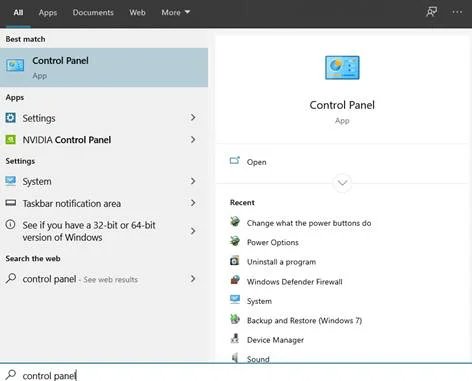
2. Setelah itu, cari Windows Mobility Center di dalam Control Panel dan buka.
3. Di dalam Windows Mobility Center, klik Keyboard Backlighting.
4. Terakhir, pastikan kamu memilih ‘ Aktifkan ‘ di bawah Backlight Settings Keyboard untuk menyalakan pencahayaan keyboard kamu.
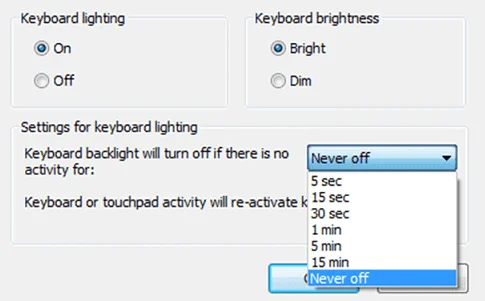
kamu juga bisa menyesuaikan kecerahan keyboard di Windows Mobility Center bersama dengan idle settings untuk backlight. Untuk mematikan lampu keyboard, ikuti langkah-langkah di atas dan pilih ‘ Matikan.’
Metode 2: Gunakan Pengontrol Khusus Laptop kamu
Sebagian besar pabrikan menyertakan aplikasi bawaan yang memungkinkan pengguna mengontrol perangkat di laptop mereka, seperti pengaturan tampilan, pengaturan touchpad, kecerahan keyboard, dan backlight.
Jika laptop kamu masih menjalankan di Windows 10, yang terpasang saat kamu membelinya, kemungkinan besar aplikasi khusus untuk keyboard kamu sudah terpasang.
Untuk membantu kamu lebih lanjut, kami membuat panduan khusus untuk setiap produsen laptop dengan aplikasi bawaan untuk mengontrol keyboard dengan backlight.
Cara Menyalakan Lampu Keyboard di Dell
Tergantung pada model laptop Dell kamu, kamu bisa menyalakan lampu laptop menggunakan berbagai hotkey. Lihat daftar di bawah ini untuk memandu kamu tentang hotkey yang berbeda.
Dell Inspiron 15 5000, Seri Dell Latitude
- Tekan tombol Fn + F10
Seri Dell Inspiron 14 7000, 15, 2016, 17 5000
- Alt + F10
Dell XPS 2016 dan 2013
- F10
Dell Studio 15
- Tekan Fn + F6
Cara Menyalakan Lampu Keyboard di HP
kamu bisa menyalakan lampu keyboard untuk pengguna laptop HP dengan melakukan hal berikut.
Sebagian besar Laptop HP
- Tekan tombol Fn + F5
Beberapa model HP mungkin menggunakan hotkey yang berbeda untuk mengontrol lampu keyboard; dalam hal ini, kamu bisa mencoba Fn + 11 atau Fn + 9. Kamu juga bisa mencoba Fn + Space jika tidak ada tombol yang disebutkan berfungsi.
Cara Menyalakan Lampu Keyboard Laptop Asus
Jika kamu mempunyai laptop Asus, tombol fungsi untuk menambah atau mengurangi kecerahan backlight keyboard kamu sama di semua laptop Asus.
Asus menggunakan Fn + F4 atau F5 untuk mengontrol backlight keyboard. Di sisi lain, jika kamu tidak melihat simbol ikon lampu pada tombol fungsi yang menandakan keyboard dengan backlight, laptop Windows kamu tidak dilengkapi dengan fitur ini.
Keyboard Backlight Tidak Berfungsi di Windows 10
Jika kamu sudah mencoba cara-cara di atas tetapi masih belum berhasil menyalakan lampu keyboard laptop kamu di Windows 10, mungkin ada masalah dengan keyboard kamu. Windows mempunyai alat pemecahan masalah yang membantu pengguna mendiagnosis dan memperbaiki berbagai masalah Windows.
Untuk menggunakan alat pemecahan masalah di Windows 10 untuk memperbaiki backlight keyboard kamu, ikuti panduan langkah demi langkah di bawah ini.
- Tekan tombol Windows + S di komputer kamu dan cari Troubleshoot Settings.
- Setelah itu, klik Buka untuk meluncurkannya.
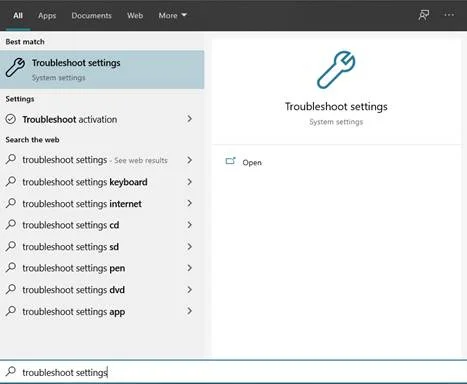
3. Gulir ke bawah dan klik ‘ Keyboard ‘ di bawah ‘ Temukan dan Perbaiki Masalah Lain.’
4. Sekarang, klik ‘ Jalankan Pemecah Masalah.’
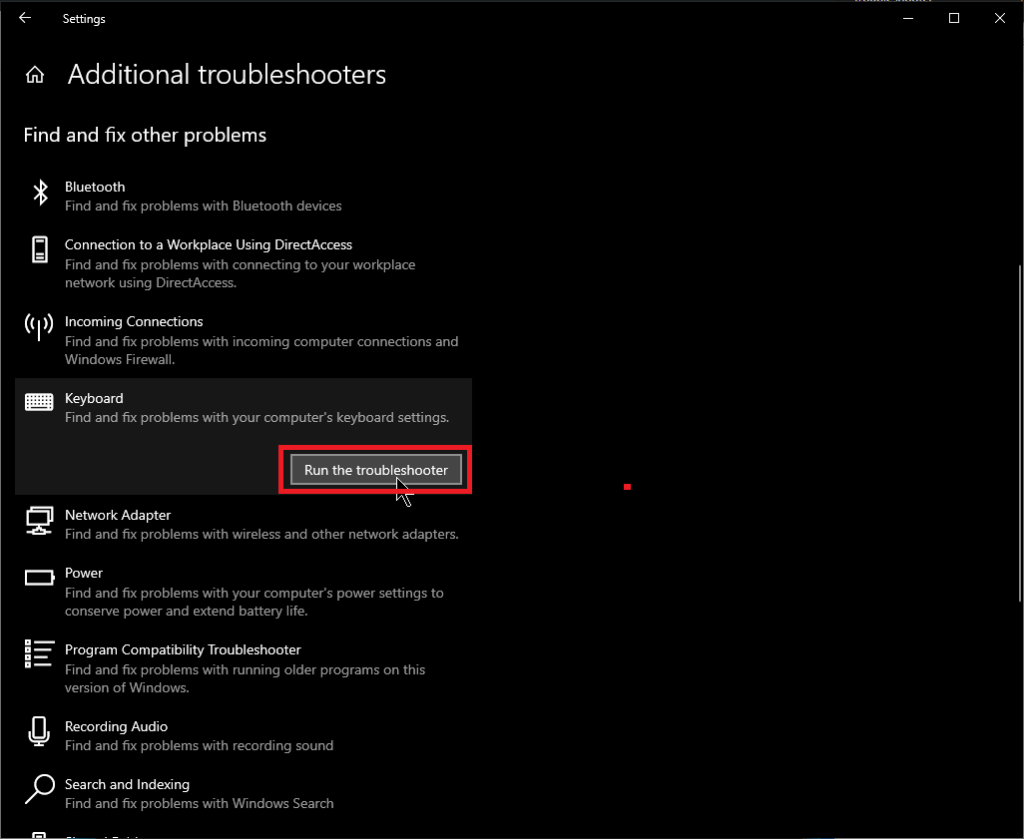
5. Terakhir, tunggu hingga pemindaian selesai dan ikuti petunjuk di layar untuk memperbaiki keyboard dengan backlight Windows 10.
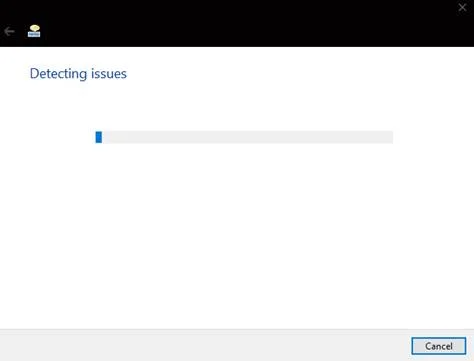
Setelah kamu menerapkan perbaikan yang disarankan untuk masalah ini, restart ulang Windows 10 dan coba gunakan metode yang disebutkan di atas untuk menyalakan keyboard dengan backlight. Sekarang kamu bisa mengetik dengan nyaman di laptop bahkan dalam kondisi minim cahaya!
Kesimpulan
Singkatnya, backlight pada keyboard sangat membantu saat mengetik dalam kondisi cahaya redup, terutama jika kamu tidak terbiasa mengetik di keyboard. Namun, untuk beberapa alasan yang tidak diketahui, Windows memblokir fitur ini di komputer kamu dan dinonaktifkan secara default.
Untungnya, masalah ini mudah diselesaikan. Pastikan untuk mengikuti metode yang disebutkan di atas untuk menyalakan lampu keyboard di Windows 10. Jika tidak ada metode di atas yang berfungsi untuk menyalakan lampu keyboard, kamu mungkin mengalami masalah hardware.
Dalam hal ini, kamu harus membawa komputer kamu ke pusat layanan terdekat dan meminta mereka memeriksa keyboard kamu apakah ada kerusakan fisik.
Jika menurut kamu panduan ini bermanfaat, silakan bagikan dengan orang lain untuk mengetahui apa yang harus dilakukan jika lampu keyboard mereka tidak berfungsi dengan benar di Windows 10. Kami menawarkan panduan Windows lainnya, termasuk cara menggunakan action center di windows 10, bersihkan cache di Google Chrome, dan aktifkan Bluetooth Windows 10.
Pertanyaan yang Sering Diajukan
Bagaimana Cara Membuat Keyboard Backlight Saya Tetap Aktif?
Bisakah Saya Mengubah Warna Keyboard Backlight Saya?
Di Windows 10, pabrikan menyertakan aplikasi terpisah untuk mengontrol warna keyboard kamu.
Bisakah Saya Install Backlight di Keyboard Saya?
Namun, jika kamu tahu cara menangani papan dan sirkuit komputer, kamu bisa install nya, tetapi ini akan menjadi proses yang sangat panjang yang bisa merusak laptop kamu jika tidak dilakukan dengan benar.
Bagaimana Mengetahui Jika Keyboard Saya Memiliki Backlight?
kamu bahkan bisa mencari model laptop di internet untuk melihat lembar spesifikasi dan fitur-fiturnya, yang lebih mudah diakses daripada menelusuri panduan pengguna kamu.
Bagaimana cara Menyalakan Lampu Keyboard Light-up saya?
Mengapa Keyboard Saya Tidak Menyala Saat Saya Mengetik?
Terakhir, ini mungkin masalah hardware atau software yang mungkin harus kamu lakukan untuk memperbaikinya.
Bagaimana Cara Membuat Keyboard Saya Menyala Di Windows 10?
Bagaimana saya tahu jika laptop saya mempunyai keyboard dengan backlight?
Bagaimana cara membuat keyboard laptop HP saya menyala?
Lihat kunci dengan tiga kotak dan tiga garis yang berkedip dari kotak sebelah kiri. Setelah kamu menekan tombol ini, pencahayaan keyboard kamu akan menyala secara otomatis. Tekan tombol yang sama untuk mematikannya.
Bagaimana cara mematikan lampu keyboard saya?
Tombol paling umum yang mengontrol lampu keyboard di komputer Windows adalah F5, F9, dan F11. Mengalihkan tombol-tombol ini akan mematikan atau menyalakan lampu keyboard kamu.
Bagaimana cara menyalakan lampu keyboard tanpa tombol Fn?
Akses ini melalui Panel Kontrol kamu. Di dalam Windows Mobility Center, klik Backlight Keyboard dan pilih ‘Aktifkan’ di bawah Pengaturan Backlight Keyboard.
Bagaimana cara menyalakan lampu keyboard di Dell saya?
Bagaimana Cara Mematikan Lampu Keyboard Saya Di Windows 10?
kamu juga bisa menyalakan lampu keyboard menggunakan Windows Mobility Center. Temukan bagian “Keyboard” di Windows Mobility Center. Selanjutnya, pilih lingkaran “Mati” di bawah “Lampu Keyboard”.
Bagaimana Cara Mematikan Lampu Keyboard Saya Di Windows 10?
Bagaimana Cara Membuat Keyboard Saya Menyala Di Windows 11?
kamu juga bisa menggunakan Windows Mobility Center, yang terpasang di Windows 11, untuk menyalakan keyboard kamu. Akses Control Panel dan buka Windows Mobility Center. Kamu akan melihat opsi Kecerahan Keyboard, yang bisa kamu alihkan dengan mudah untuk menyalakan lampu.
Bagaimana Cara Mematikan Keyboard Dell Dengan Backlight?
Kedua, kamu bisa menggunakan BIOS untuk mematikan keyboard dengan backlight. Tekan tombol F2 saat kamu melihat layar logo DELL dan klik ikon + di sebelah Konfigurasi Sistem. Pilih Penerangan Papan Ketik, lalu pilih Dinonaktifkan.
Bagaimana Cara Menyalakan Lampu Keyboard Di HP?
Di Mana Tombol Kurangi Kecerahan Di Komputer Windows?
Di Mana Tombol Tingkatkan Kecerahan Di Komputer Windows?
Bisakah Saya Menyesuaikan Kecerahan di Preferensi Sistem Saya?
Your System Preferences adalah alat yang memungkinkan kamu menyesuaikan pengaturan komputer agar sesuai dengan preferensi kamu. Di panel preferensi Kecerahan & Wallpaper, kamu bisa menyesuaikan kecerahan layar dengan menggerakkan penggeser ke kiri atau kanan.
Panel preferensi ini juga memungkinkan kamu mengatur jadwal kapan layar meredup atau mati sepenuhnya.
Bagaimana Cara Menyesuaikan Tingkat Kecerahan pada Laptop Dell?
2. Pilih opsi “Ubah pengaturan paket” untuk paket daya saat ini.
3. Klik tautan “Ubah pengaturan daya lanjutan”.
4. Luaskan bagian “Tampilan” dan sesuaikan level “Kecerahan” ke level yang kamu inginkan.







